Publicité
 Google Plus n'est pas mort. En fait, cela a augmenté. Certaines personnes pensent même que Google Plus prévaudra grand moment en 2013 et ils ont des arguments solides. Cela devrait rendre heureux ceux qui utilisent déjà Google Plus et voient sa valeur d'une manière ou d'une autre.
Google Plus n'est pas mort. En fait, cela a augmenté. Certaines personnes pensent même que Google Plus prévaudra grand moment en 2013 et ils ont des arguments solides. Cela devrait rendre heureux ceux qui utilisent déjà Google Plus et voient sa valeur d'une manière ou d'une autre.
Cercles est la partie de Google Plus qui vous permet d'organiser les personnes que vous connaissez, eh bien, les cercles. En ce qui concerne la gestion des cercles Google+, vous devez savoir certaines choses. Des cercles bien gérés signifient que vous partagez les bonnes choses avec les bonnes personnes et que vous voyez les messages qui vous intéressent.
Les bases de la gestion des cercles Google+
Sur la page Cercles, vous pouvez voir un aperçu des personnes que vous avez dans vos cercles, qui vous ont dans leurs cercles, vous pouvez trouver des personnes en fonction des données de contact et vous pouvez rechercher par nom. Selon l'onglet que vous consultez, vous pouvez trier la liste selon différents critères.
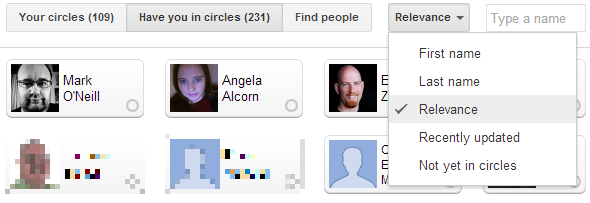
Sous les listes de personnes, se trouvent vos cercles. Vous pouvez en avoir quelques-uns par défaut ou vous avez peut-être déjà créé des cercles personnalisés. Pour créer un nouveau cercle, vous pouvez faire glisser et déposer des personnes dans le cercle supérieur gauche ou vous pouvez cliquer dessus.

Notez que vous pouvez ajouter plusieurs personnes à un cercle en même temps. Sélectionnez simplement toutes les personnes que vous souhaitez ajouter dans la liste. Lorsque vous déplacez ensuite l'un des contacts, vous déplacez automatiquement toutes les personnes que vous avez sélectionnées.

Pour sélectionner toute une liste de personnes ou un cercle, développez le Actions menu et cliquez sur Tout sélectionner.
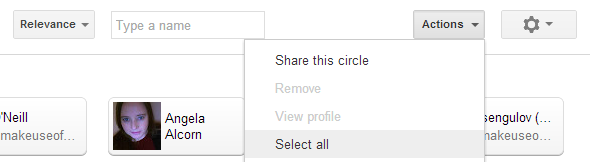
Maintenant que vous connaissez les bases de la création de cercles, examinons ce processus plus en détail. Voici les choses que vous devez savoir pour créer de meilleurs cercles plus rapidement et les utiliser à votre avantage.
1. Les gens ne peuvent pas voir à quel (s) cercle (s) vous les ajoutez
Lorsque vous ajoutez quelqu'un à un cercle, il reçoit une notification, mais cela lui indique uniquement que vous l'avez ajouté sur Google Plus. Ils ne peuvent pas voir à quel (s) cercle (s) vous les avez ajoutés. Affichez votre propre Google Plus Le cercle ajoute notifications pour voir à quoi ressemble une notification.
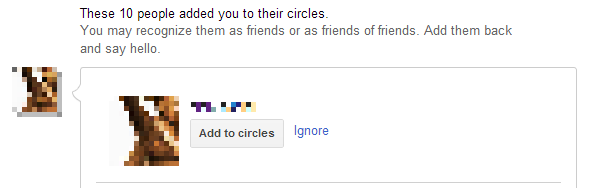
2. Vous pouvez ajouter des personnes à plusieurs cercles
Cela peut ne pas être évident pour tout le monde, mais oui, vous pouvez avoir une seule personne dans plusieurs de vos cercles. Et sachant qu'ils ne voient pas où vous les ajoutez, ni que vous les ajoutez à plus d'un cercle, devrait vous mettre à l'aise avec différentes combinaisons. Il va sans dire que les gens ne peuvent pas non plus voir qui d'autre est dans l'un de vos cercles avec eux.
3. Organisez des cercles en fonction de la façon dont vous souhaitez interagir
Vous devriez certainement expérimenter avec les cercles et voir ceux qui vous conviennent le mieux. Au lieu de créer des cercles en fonction de la façon dont vous connaissez les gens (amis, famille, collègues, etc.), créez des cercles en fonction de ce que vous souhaitez partager avec eux ou de la façon dont vous souhaitez interagir avec eux.
N'oubliez pas que les cercles ne s'affichent pas seulement sur Google Plus, mais libellés dans Gmail. Vous pouvez même rechercher des e-mails dans Gmail par cercle, par exemple cercle: amis. De plus, si vous utilisez régulièrement Hangouts avec un ensemble spécifique de personnes, vous pouvez utiliser des cercles comme listes d'invitation.
4. Gérez ce que vous voyez dans votre flux d'accueil
Dans votre flux d'accueil, vous pouvez voir ce que vos cercles partagent avec vous. Cependant, vous décidez que cela apparaît dans l'onglet Tous et vous pouvez choisir un paramètre différent pour chacun de vos cercles.
Dans le menu en haut de votre flux d'accueil, sélectionnez l'un de vos cercles. Lorsque vous visualisez le flux à partir d'un cercle spécifique, vous verrez un contrôle de diapositive en haut à droite. Lorsque le curseur est dans la position la plus à gauche, aucun des messages des personnes de ce cercle ne sera affiché sur votre flux d'accueil. Dans la position la plus à droite, tous les messages seront affichés et vous serez abonné aux notifications.

5. Désactiver les messages et supprimer des personnes
Les publications sur Google Plus s'affichent en fonction de l'activité plutôt que de l'ordre chronologique dans lequel elles ont été initialement publiées. Ainsi, il peut arriver que des messages apparaissent dans votre flux d'accueil dont vous ne vous souciez plus. De même, vous pouvez vous lasser des mises à jour d'une personne en particulier. Pour vous débarrasser des messages que vous ne souhaitez plus voir, désactivez-les ou supprimez la personne concernée du cercle.
Cliquez sur le bouton tête de flèche en haut à droite du message et sélectionnez Désactiver ce message pour ne pas le voir réapparaître ou Supprimer des cercles pour ne plus voir le contenu de cette personne.
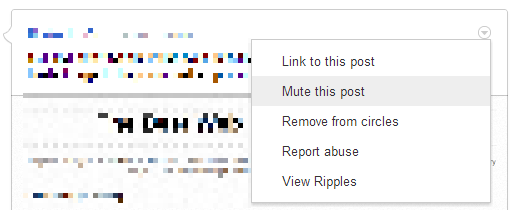
6. Verrouiller les publications pour empêcher le re-partage
Parfois, il y a des nouvelles que vous ne voulez pas diffuser. Pour empêcher les gens de partager un message, verrouillez-le.
Avant de partager votre mise à jour, cliquez sur la tête de flèche dans la ligne avec qui vous partagez et sélectionnez Verrouiller ce message. Ici, vous pouvez également désactiver les commentaires. Un symbole de verrouillage confirme que le message ne peut pas être partagé à nouveau.

7. Découvrez comment vos contacts partagent
Êtes-vous un peu curieux de savoir dans quels cercles vos contacts peuvent vous avoir? Chaque message partagé sur Google Plus possède un lien qui indique comment il a été partagé. Il se trouve sur une seule ligne avec la date et l'heure du message et indiquera soit Publique, Cercles étendus, ou Limité. En cliquant sur le lien, vous découvrirez avec qui un message a été partagé ou au moins une sélection de personnes avec lesquelles il a été partagé.

Si vous êtes curieux de savoir combien de personnes vous suivent, entrez l'URL de votre profil Google Plus sur CircleCount. Le site affiche également l'historique de vos abonnés et vos classements parmi les autres profils Google Plus.
Conclusion
Bien gérer vos cercles est la clé d'une utilisation efficace de Google Plus. Et vous devrez peut-être d'abord déterminer comment vous voulez réellement l'utiliser. Si vous souhaitez en savoir plus, consultez notre Guide Google Plus Un guide des outils Google: trucs et astuces sans lesquels vous ne pouvez pas vivreTrouvez des conseils, des astuces et des hacks qui vous aideront à mieux utiliser les outils Google que vous utilisez déjà. Le guide couvre cinq principaux services Google. Lire la suite .
Comment utilisez-vous Google Plus et comment gérez-vous la gestion des cercles Google+?
Tina écrit sur la technologie grand public depuis plus d'une décennie. Elle est titulaire d'un doctorat en sciences naturelles, d'un diplomate allemand et d'un MSc suédois. Son expérience analytique l'a aidée à exceller en tant que journaliste technologique chez MakeUseOf, où elle gère désormais la recherche et les opérations sur les mots clés.


